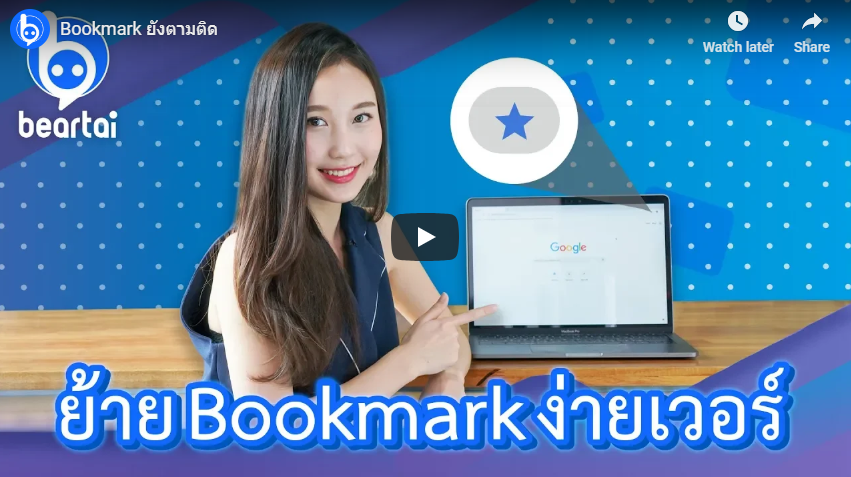เปิด Chrome บนเครื่องไหน Bookmark ก็ตามมา!! หมดปัญหาเวลาย้ายเครื่องแล้วจ้าาา ไม่ว่าจะ…
- ย้ายเครื่องใช้งานบ่อย
- ใช้งานที่ทำงานสลับที่บ้าน
- ใช้งานที่โรงเรียนกับที่บ้าน
- หรือแม้แต่ ใช้เครื่องร่วมกับคนอื่นที่มหาลัย
การที่เราต้องใช้คอมพิวเตอร์หลายเครื่อง หรือต้องใช้ร่วมกับคนอื่นเนี่ย เราก็ไม่ค่อยอยาก Bookmark อะไรของเราไว้ เช่น บทความที่ชอบ ของที่อยากได้ ชาแนล Youtube โปรด หรือแม้กระกระทั่ง Link ที่ต้องทำงานของบริษัท เพราะเราอยากให้เป็นส่วนตัว แถมบางทีเราก็ไม่ได้ใช้คอมพิวเตอร์เครื่องเดิมก็ไม่เจอ Bookmark ที่บันทึกไว้อยู่ดี
Bookmark เนี่ยมีอยู่ในทุกเบราว์เซอร์ เวลาที่เราจะย้ายให้ตามเราไปเนี่ยต้องใช้ การ Import-Export Bookmark ซึ่งมันเก่าไปแล้วค่ะ ยุ่งยากต้องเก็บตัวไฟล์ด้วย เพราะเชื่อว่าหลายคนใช้ Google Chrome เป็นประจำอยู่แล้ว Bookmark ร้านค้าออนไลน์ไว้เต็มไปหมด แบไต๋ทิปส์…วันนี้ก็เลยจะมาแบไต๋เรื่อง “เปิด Chrome เครื่องไหน Bookmark ก็ตามมา”
จริง ๆ แล้ววิธีการ Sync เจ้า Bookmark, Password, History เนี่ยในเบราว์เซอร์อื่น ๆ เช่น Firefox ก็ทำได้ค่ะ ชมคลิปนี้แล้วไปปรับใช้ได้เลย
- อย่างแรกต้องมี Gmail ซึ่งวันนี้ก็คงไม่ได้มาสอนสมัคร Gmail เพราะฉะนั้นเราข้ามไปเลยค่ะ
- เปิด Google Chrome ขึ้นมาเลย
- กดที่ Current User
- Turn on sync…
- กรอกอีเมล์ ใส่รหัสผ่านลงไป
- จะขึ้นรูปเราที่เคยตั้งค่าไว้กับอีเมล์ แล้วก็กด Turn on ตามขั้นตอนง่าย ๆ
- รอแปปนึง…1-2 นาที Bookmark ต่าง ๆ ก็จะค่อย ๆ ขึ้นมาเองเลยค่ะ
ไม่ใช่แค่ Bookmark แต่การตั้งค่าต่าง ๆ ก็มาด้วยหมดเลย ไม่ว่าจะเป็น password , ภาพพื้นหลัง , ส่วนเสริมต่าง ๆ แม้แต่ History หรือประวัติที่เราเคยเปิดเว็บจากเครื่องอื่นก็จะมาด้วย
เวลาใช้งานเสร็จ เราไม่ใช้เครื่องนี้แล้ว หรือกันคนอื่นมาวุ่นวายกับ Bookmark ของเรา
- ก็กดที่เดิมเลย Current User
- เลือก Manage People กด 3 จุด ที่ User ของเรา
- Remove This Person กดยืนยันได้อีกรอบ
Bookmark จะหายไปจาก Chrome ในเครื่องนี้ แต่ยังมีอยู่ในระบบไม่ได้ถูกลบหายไป แค่นี้เองง่าย ๆ ทีนี้เราก็ Bookmark เว็บที่เราชอบ หรือต้องทำงานได้อย่างเป็นส่วนตัว และพร้อมใช้ได้ทุกที่แล้ว ถ้าชอบคลิปนี้อย่าลืมกดไลก์กดแชร์ด้วยนะคะ